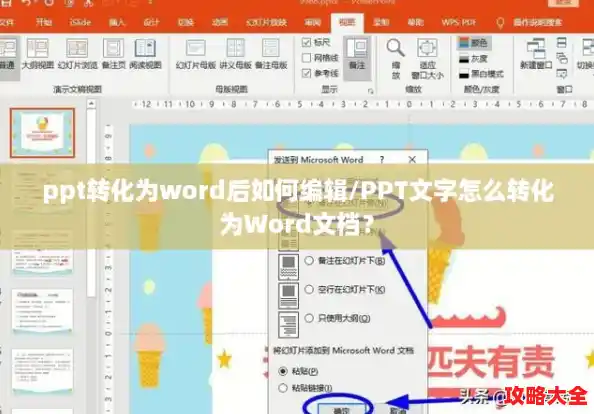PPT文字转化为Word文档可通过以下三种方法实现:
方法一:利用大纲视图打开PPT演示文稿,单击“大纲”,在左侧“幻灯片/大纲”任务窗格的“大纲”选项卡里单击一下鼠标。
按“Ctrl+A”组合键全选内容,使用“Ctrl+C”组合键或右键单击选择“复制”命令。将内容粘贴到Word文档中,此方法会原封不动复制幻灯片中的行标、符号等格式。
方法二:利用“发送”功能转换打开PPT幻灯片,依次单击“文件→发送→Microsoft Word”菜单命令。
选择“只使用大纲”单选按钮,点击“确定”按钮,等待转换完成。转换后Word文档可能存在多余空行,需按“Ctrl+H”打开“替换”对话框:
在“查找内容”输入“^p^p”(英文状态下“Shift+6”输入“^”),
在“替换为”输入“^p”,
多次点击“全部替换”按钮直至空行删除完毕。
方法三:利用“另存为”直接转换打开PPT幻灯片,点击“文件”→“另存为”,在“保存类型”列表框中选择“rtf”格式。
用Word打开保存的RTF文件,此方法需手动调整文档格式(如字体、段落间距等)。
注意事项:三种方法各有优劣,大纲视图适合保留原始符号,发送功能适合快速转换但需处理空行,另存为RTF适合需要编辑格式的场景。
将PPT中的大纲内容转换为Word文档,可按照以下步骤操作:
进入大纲视图:打开PPT文件,点击顶部菜单栏中的“视图”选项,选择“大纲视图”按钮。此时左侧会显示幻灯片的大纲结构,确认其中包含需要转换的文字内容。
选择另存为路径:点击PPT左上角的“文件”按钮,在弹出的菜单中选择“另存为”,然后依次点击“计算机”和“浏览”,指定文件保存位置。
修改保存类型:在保存对话框中,找到“保存类型”下拉菜单,将其更改为“大纲/RTF文件”(*.rtf)。此格式可保留PPT大纲的文本结构。
用Word打开文档:完成保存后,通过Word软件打开生成的RTF文件。此时PPT大纲内容会以纯文本形式显示,可直接编辑或调整格式。
注意事项:
此方法仅转换PPT中的文本内容,图片、图表等非文本元素不会保留。若需保留更多格式,可尝试复制PPT大纲文本后粘贴到Word中,再手动调整样式。
将PPT文件转换为Word文档,可按照以下步骤操作:
核心工具与系统要求
硬件:电脑或笔记本系统:Windows 7及以上操作系统软件:Office Word 2010(需与PPT版本兼容)
具体操作步骤
打开PPT文件启动PPT演示文稿,点击顶部菜单栏的“文件”选项卡,在弹出的列表中选择“保存并发送”。
选择创建讲义功能在右侧窗口的“文件类型”区域,点击“创建讲义”按钮,进入转换设置界面。
进入讲义创建页面在“使用Microsoft Word创建讲义”页面中,再次点击底部的“创建讲义”按钮,弹出样式选择窗口。
选择Word文档样式在“发送到Microsoft Word”对话框中,从四种预设板式中选择合适的一种:
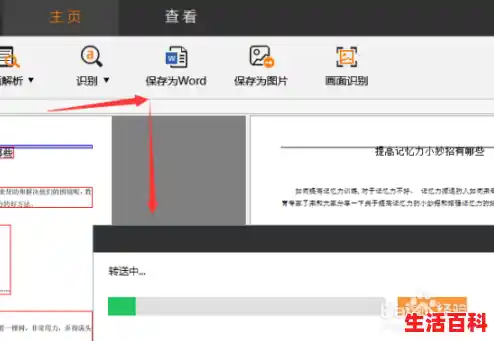
备注在幻灯片旁:幻灯片与备注文本并列显示
仅备注:仅导出备注内容
空行在幻灯片旁:幻灯片右侧保留空白行供手动输入
大纲视图:按标题层级导出文本内容以“备注在幻灯片旁”为例,点击“确定”后自动生成Word文档。
编辑与保存Word文档生成的Word文档中,每张幻灯片会以图片形式嵌入,右侧或下方显示对应备注内容。用户可手动调整格式、添加注释或修改文本,完成后点击“文件”→“保存”即可。
注意事项
必须保存文档:转换后的Word文件需手动保存,否则关闭后数据会丢失。板式选择依据:根据需求选择板式,例如需完整保留幻灯片与备注时选择“备注在幻灯片旁”,仅需文本内容时选择“大纲视图”。版本兼容性:Office 2010及以上版本支持此功能,低版本可能存在操作差异。
通过上述步骤,可高效完成PPT到Word的转换,适用于需要提取演讲备注、整理课件文本或调整内容格式的场景。
将PPT文件完整转换为Word文档可通过Office的“创建讲义”功能实现,具体分两步导出内容后合并编辑,操作步骤如下:
一、通过“创建讲义”导出两种格式的Word文档打开PPT文件在Windows10系统下使用Office2016专业版打开需转换的PPT文档(含图片、文本框等复杂内容)。
进入导出菜单
点击左上角“文件”选项卡。
在弹出的“信息”界面侧边栏中选择“导出”。
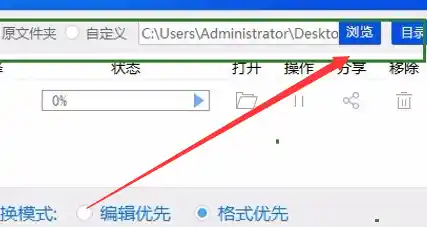
创建讲义并导出完整幻灯片
在“导出”选项中连续点击两级菜单“创建讲义”→“创建讲义”。
在弹出的“发送到Microsoft Word”对话框中,选择“帮助在幻灯片旁”(保留图片、文本框等完整布局),点击“确定”。
等待系统自动生成Word文档,保存为第一份文件(含所有幻灯片内容)。
再次创建讲义并导出大纲
重复上述步骤,在“发送到Microsoft Word”对话框中选择“只使用大纲”(仅提取标题和正文文本),点击“确定”。
生成第二份Word文档(仅含大纲结构)。
二、合并与编辑文档复制粘贴合并内容
打开两份Word文档,将大纲文档中的文本内容复制到完整幻灯片文档的对应位置(如标题下方或独立章节)。
根据需求调整格式(如字体、段落间距、图片位置等)。
最终检查与保存
确认所有图片、文本框、大纲文本均完整显示,无错位或丢失。
保存合并后的Word文档,命名为所需文件名。
注意事项版本差异:不同Office版本(如2010/2013/2019/365)的菜单路径可能略有不同,但核心功能“创建讲义”通常位于“文件”→“导出”下。格式优化:若导出的Word文档出现图片重叠或文本错乱,可手动调整布局或使用“选择性粘贴”(保留纯文本)简化格式。替代方案:若Office版本不支持“创建讲义”,可尝试第三方工具(如SmallPDF、iLovePDF)或手动复制大纲视图内容,但图片和文本框的完整性可能受损。
通过上述方法,可高效将含复杂元素的PPT转换为结构清晰、内容完整的Word文档,兼顾视觉呈现与文本编辑需求。